10 وظائف التاريخ والوقت الشائعة في Microsoft Excel
واحدة من أكثر مجموعات المشغلين شعبية عند العمل مع جداول Excel هي وظائف التاريخ والوقت. مع مساعدتهم يمكنك إجراء مختلف التلاعبات مع بيانات الوقت. يتم تعيين التاريخ والوقت غالبًا عند إنشاء سجلات أحداث مختلفة في Excel. لمعالجة هذه البيانات هي المهمة الرئيسية للمشغلين أعلاه. دعونا معرفة أين يمكن العثور على هذه المجموعة من الوظائف في واجهة البرنامج ، وكيفية العمل مع الصيغ الأكثر شعبية لهذه الكتلة.
محتوى
العمل مع وظائف التاريخ والوقت
تعتبر مجموعة وظائف التاريخ والوقت مسؤولة عن معالجة البيانات المقدمة في تنسيق التاريخ أو الوقت. يحتوي Excel حاليًا على أكثر من 20 مشغلًا تم تضمينها في هذه المجموعة من الصيغ. مع إصدار إصدارات جديدة من Excel ، أعدادهم تتزايد باستمرار.
يمكن إدخال أي دالة يدويًا إذا كنت تعرف تركيبتها ، ولكن بالنسبة لمعظم المستخدمين ، ولا سيما أولئك الذين لديهم خبرة أو بمستوى معرفة لا يزيد عن المتوسط ، فمن الأسهل بكثير إدخال الأوامر من خلال الغلاف الرسومي الذي يمثله معالج الدالة ثم الانتقال إلى نافذة الوسائط.
- لإدخال صيغة عبر " معالج الدالة" ، حدد الخلية حيث سيتم عرض النتيجة ، ثم انقر فوق الزر "إدراج الدالة" . وهي تقع على يسار خط الصيغة.
- بعد ذلك ، يتم تنشيط معالج الوظائف. ننقر على حقل "الفئة" .
- اختر من القائمة المفتوحة العنصر "التاريخ والوقت" .
- بعد ذلك ، يتم فتح قائمة مشغلي هذه المجموعة. للانتقال إلى واحدة محددة ، حدد الوظيفة المطلوبة في القائمة وانقر على زر "موافق" . بعد الانتهاء من الخطوات المذكورة أعلاه ، سيتم إطلاق نافذة الحجج.
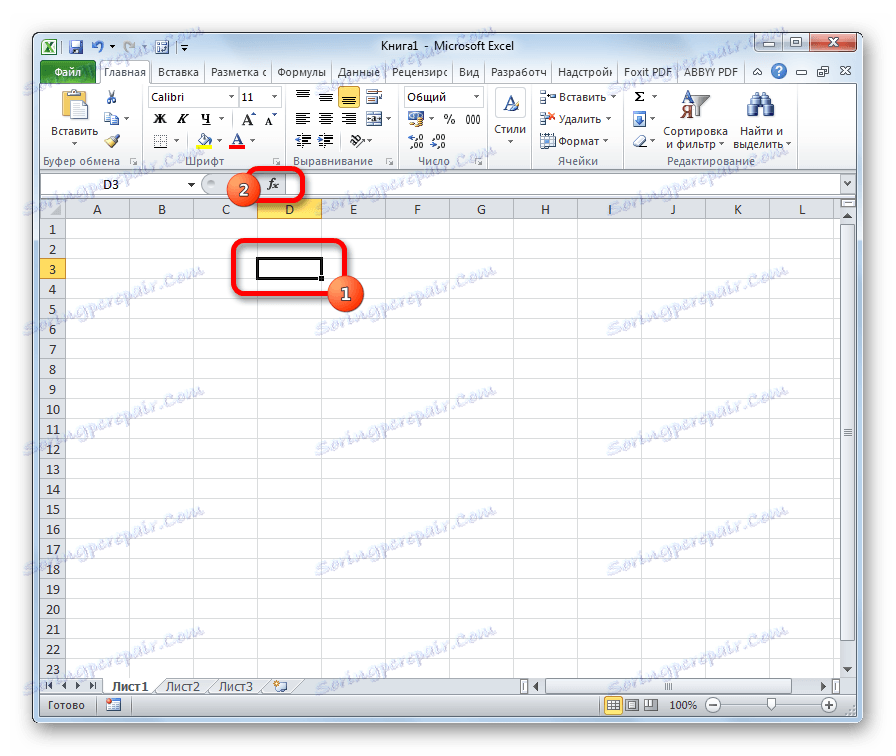
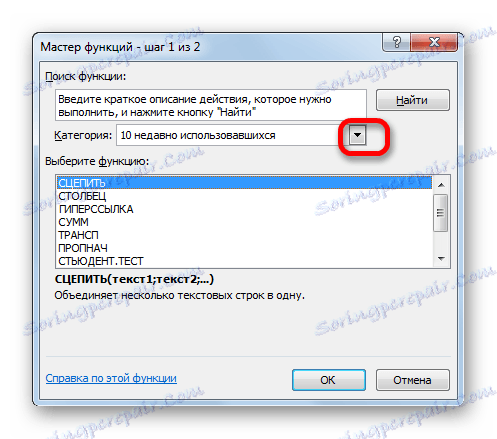
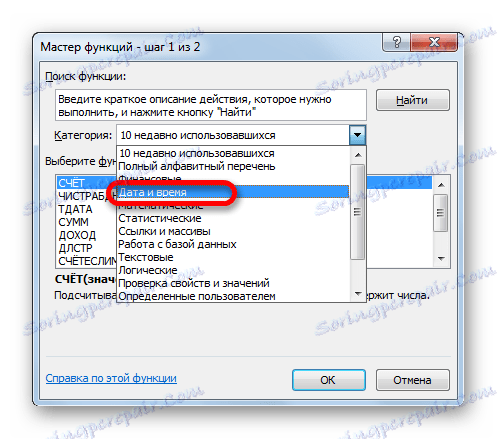

بالإضافة إلى ذلك ، يمكن تنشيط معالج الدالة عن طريق تحديد خلية على الورقة والضغط على Shift + F3 . هناك أيضًا فرصة للانتقال إلى علامة التبويب "الصيغ" ، حيث على الشريط في مجموعة إعدادات الأداة "مكتبة الوظائف" ، يجب النقر فوق الزر "إدراج الدالة" .
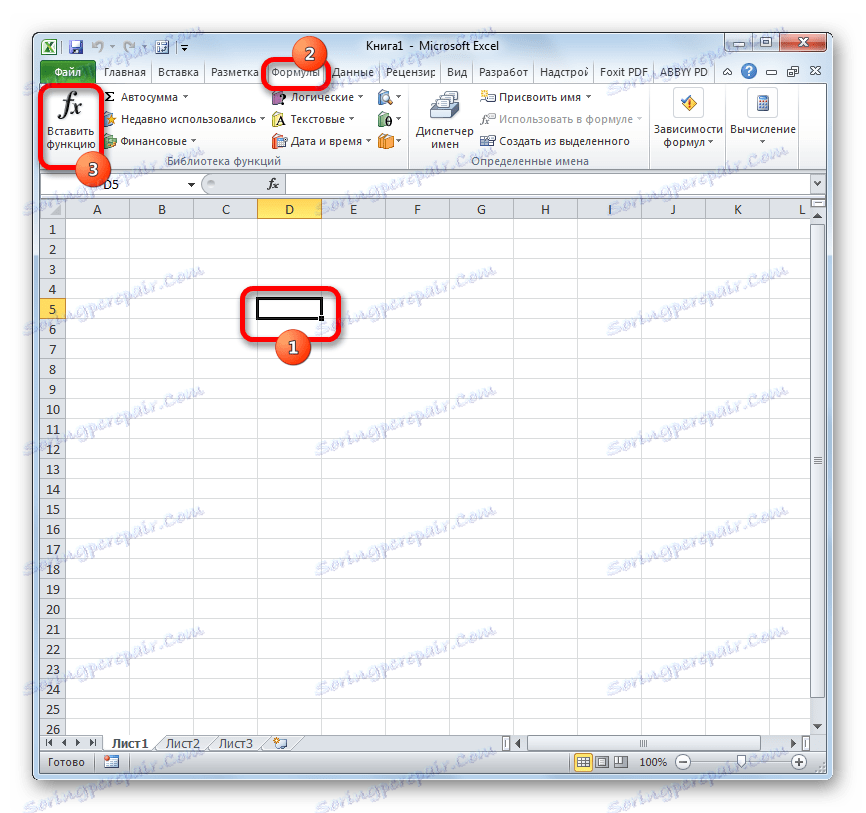
من الممكن الانتقال إلى نافذة الوسائط لصيغة محددة من مجموعة "التاريخ والوقت" دون تنشيط الإطار الرئيسي لمعالج الدالة. للقيام بذلك ، انتقل إلى علامة التبويب "صيغ" . نضغط على زر "التاريخ والوقت" . وهو موجود على الشريط في مجموعة أدوات "Function Library" . يتم تنشيط قائمة المشغلين المتاحين في هذه الفئة. اختر ما هو مطلوب لتنفيذ المهمة. بعد ذلك ، يتم نقل الحجج إلى النافذة.
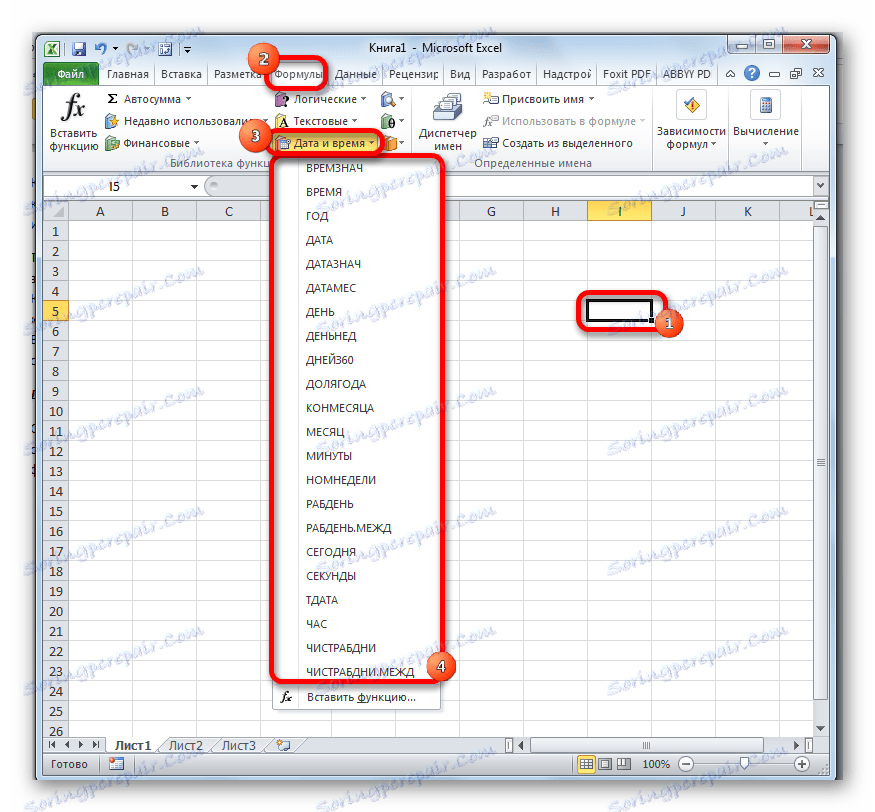
التاريخ
واحدة من أبسط ، ولكن في نفس الوقت وظائف شعبية من هذه المجموعة هو مشغل البيانات . تقوم بإخراج التاريخ المحدد في شكل رقمي إلى الخلية حيث توجد الصيغة نفسها.
حججه هي "السنة" و "الشهر" و "اليوم" . تكمن خصوصية معالجة البيانات في أن الدالة تعمل فقط مع فاصل زمني لا يقل عن 1900. لذلك ، إذا قمت بتحديد ، على سبيل المثال ، 1898 كوسيطة في حقل "السنة" ، يعرض عامل التشغيل قيمة غير صحيحة في الخلية. وبطبيعة الحال ، فإن الحجج "الشهر" و "اليوم" هي الأرقام من 1 إلى 12 ومن 1 إلى 31. يمكن أن تكون الحجج أيضًا المرجع إلى الخلايا التي تحتوي على البيانات ذات الصلة.
لإدخال صيغة يدويًا ، استخدم بناء الجملة التالي:
=ДАТА(Год;Месяц;День)
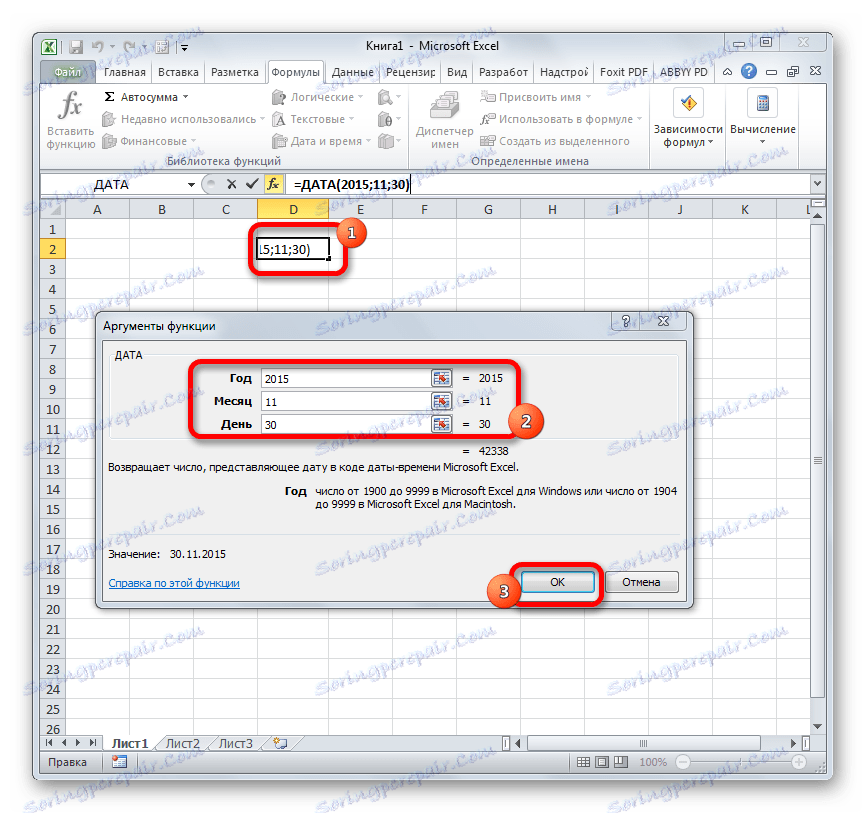
بالقرب من هذه الوظيفة حسب القيمة ، فإن المشغلين YEAR و MONTH و DAY . أنها تخرج قيمة المقابلة لاسمها في الخلية ولها وسيطة واحدة من نفس الاسم.
الدفاع
وهناك نوع من وظيفة فريدة من نوعها هو مشغل Razndat . يقوم بحساب الفرق بين تاريخين. تكمن خلوه في أن هذا المشغل ليس في قائمة صيغ معالجات الدوال ، وبالتالي يجب إدخال قيمه دائمًا ليس من خلال الواجهة الرسومية ، ولكن يدويًا ، الالتزام بالبناء التالي:
=РАЗНДАТ(нач_дата;кон_дата;единица)
من السياق ، من الواضح أن وسيطات "تاريخ البدء" و "تاريخ الانتهاء" هي التواريخ ، والفرق بين الذي تحتاج إلى حساب. لكن حجة "الوحدة" هي وحدة قياس محددة لهذا الاختلاف:
- السنة (ذ)
- الشهر (م)
- اليوم (د)
- الفرق في الأشهر (YM) ؛
- الفرق في أيام دون سنوات (YD) ؛
- الفرق في أيام دون أشهر وسنوات (MD).
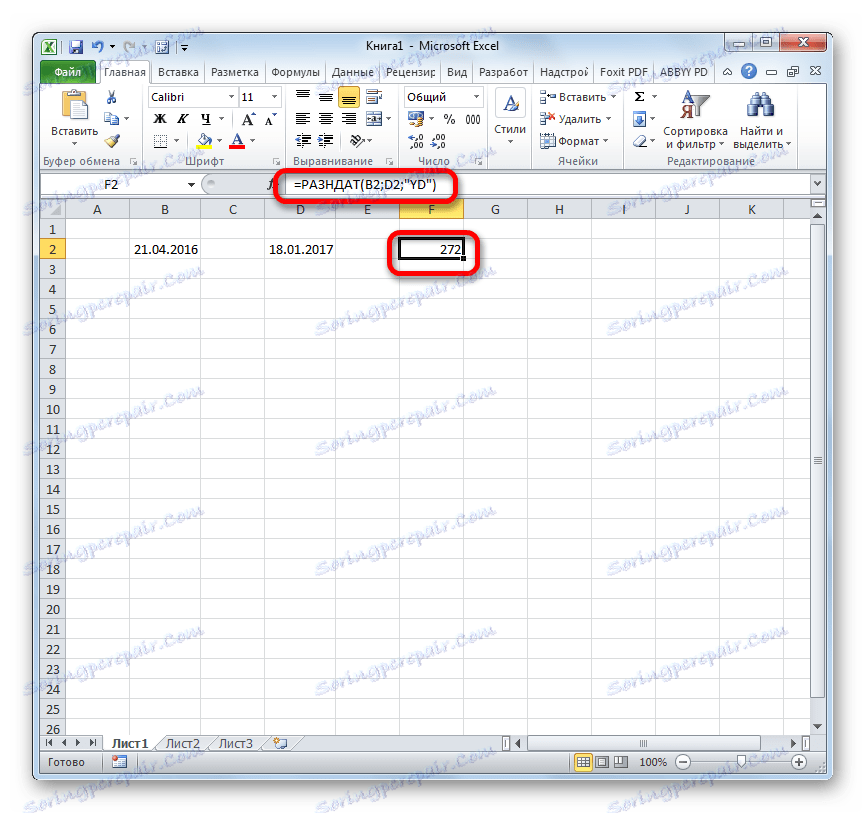
الدرس: عدد الأيام بين التواريخ في Excel
NETWORKDAYS
على عكس المشغل السابق ، يتم سرد صيغة CASTRABDNI في معالج الوظائف . وتتمثل مهمتها في حساب عدد أيام العمل بين تاريخين يتم تحديدهما كحجج. بالإضافة إلى ذلك ، هناك حجة أخرى - "عطلات" . هذه الوسيطة اختيارية. تشير إلى عدد أيام العطل للفترة قيد الدراسة. يتم خصم هذه الأيام أيضا من الحساب العام. تقوم الصيغة بحساب عدد الأيام كافة بين تاريخين ، ما عدا السبت والأحد والأيام المحددة بواسطة المستخدم كعطلة. يمكن أن تكون الحجج التواريخ نفسها والإشارات إلى الخلايا التي يتم احتواؤها.
يبدو بناء الجملة هكذا:
=ЧИСТРАБДНИ(нач_дата;кон_дата;[праздники])
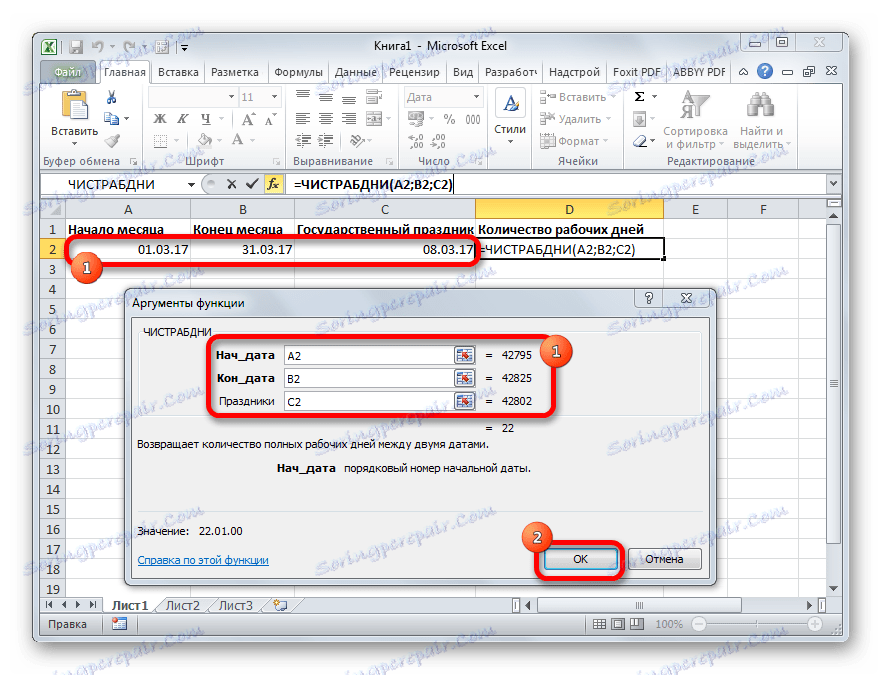
TDATA
المشغل TDATA مثير للاهتمام لأنه لا يوجد لديه الحجج. يعرض في الخلية التاريخ والوقت الحاليين المثبتين على جهاز الكمبيوتر. تجدر الإشارة إلى أنه لن يتم تحديث هذه القيمة تلقائيًا. ستبقى ثابتة في الوقت الذي تم إنشاء الدالة حتى يتم إعادة حسابها. للتخصيص ، يكفي تحديد الخلية التي تحتوي على الدالة ، واضبط المؤشر في شريط الصيغة وانقر فوق الزر Enter على لوحة المفاتيح. بالإضافة إلى ذلك ، يمكن تضمين إعادة الحساب الدورية للمستند في إعداداته. بناء الجملة من TDATA هو:
=ТДАТА()
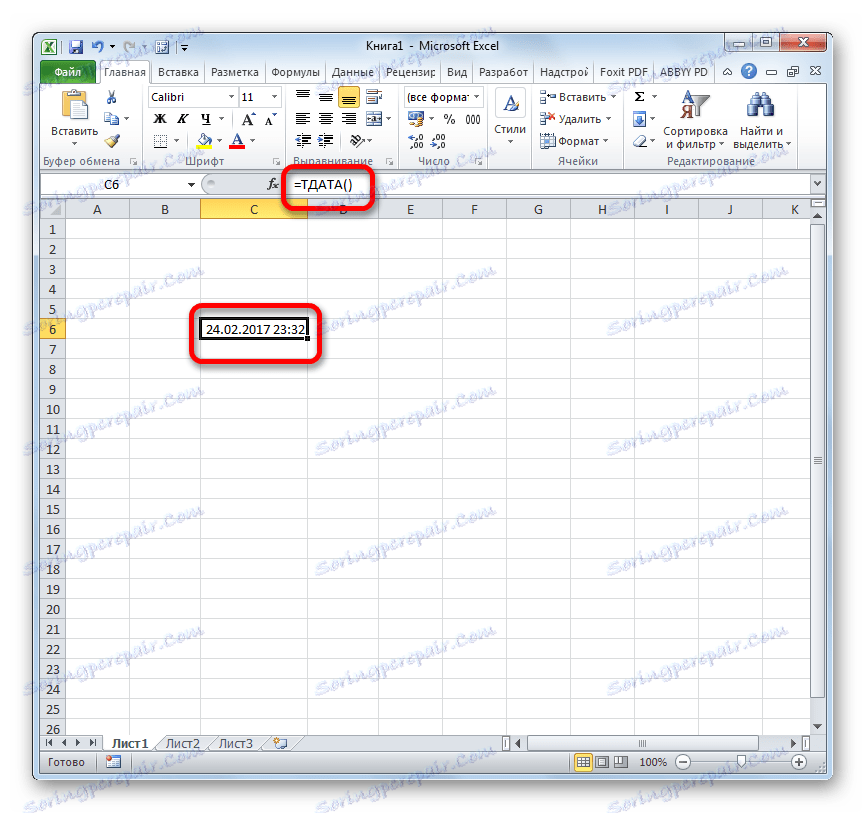
TODAY
تشبه إلى حد كبير الوظيفة السابقة لمشغل قدراتها اليوم . هو أيضا ليس لديه الحجج. لكن الخلية لا تخرج لقطة للتاريخ والوقت ، ولكن تاريخ واحد فقط حاليًا. بناء الجملة هو أيضا بسيط جدا:
=СЕГОДНЯ()
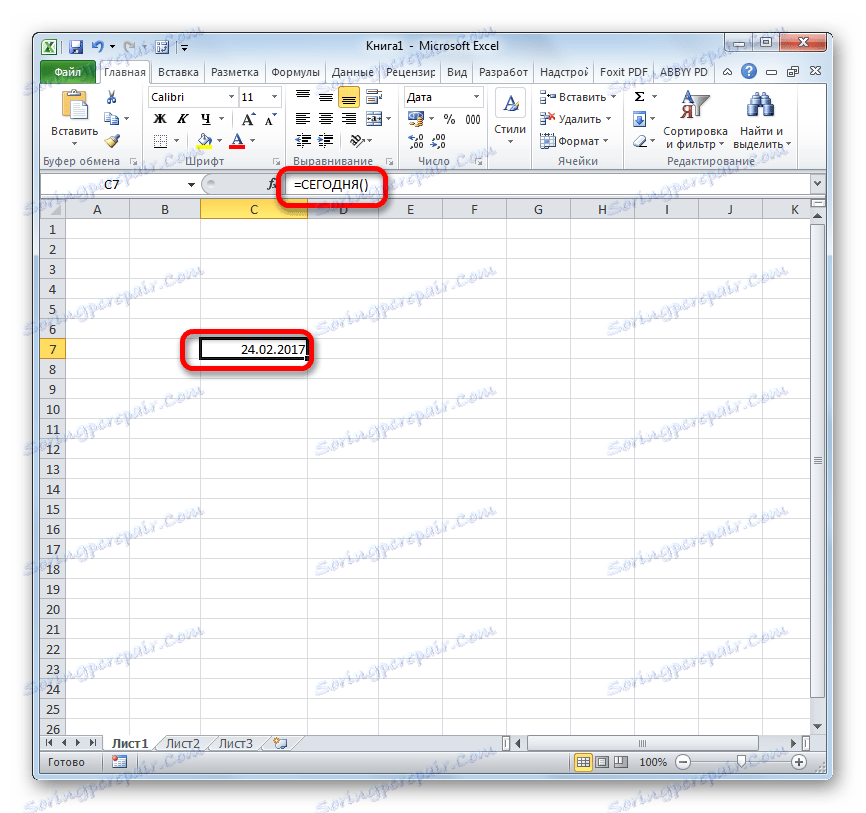
تتطلب هذه الوظيفة ، مثل الوظيفة السابقة ، إعادة حساب للتحديث. يتم تنفيذ التخصيص بنفس الطريقة بالضبط.
الوقت
المهمة الرئيسية لدالة TIME هي الإخراج إلى الخلية المعينة المحددة بوسائل وسيطات الوقت. وسيطات هذه الوظيفة هي الساعات والدقائق والثواني. يمكن تحديدها كقيم رقمية وكمراجع تشير إلى الخلايا التي يتم تخزين هذه القيم بها. هذه الوظيفة تشبه إلى حد كبير عامل DATE ، باستثناء أنها تعرض مؤشرات الوقت المحددة. يمكن تعيين قيمة الوسيطة "الساعة" في النطاق من 0 إلى 23 ، ويكون الدقائق والثواني من 0 إلى 59. الصيغة هي:
=ВРЕМЯ(Часы;Минуты;Секунды)
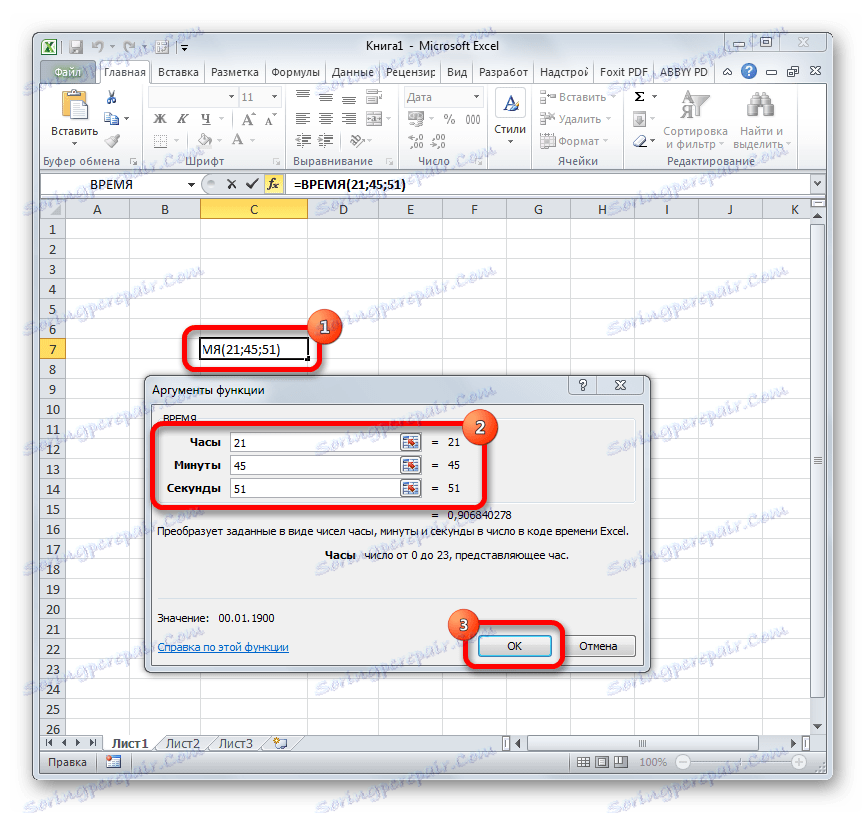
بالإضافة إلى ذلك ، يمكن أن تسمى بالقرب من هذا المشغل وظائف فردية للموارد البشرية ، MINUTES و SECONDS . وهي تعرض على الشاشة القيمة المقابلة لاسم مؤشر الوقت ، والتي تعطى بواسطة وسيطة واحدة تحمل نفس الاسم.
DATEVALUE
وظيفة DATAZNACH محددة جدا. ليس المقصود للناس ، ولكن للبرنامج. وتتمثل مهمتها في تحويل سجل التاريخ في شكله المعتاد إلى تعبير رقمي واحد ، متاح للحسابات في Excel. الوسيطة الوحيدة لهذه الدالة هي التاريخ كنص. وكما في حالة وسيطة DATA ، تتم معالجة القيم بعد 1900 بشكل صحيح فقط. الصيغة هي:
=ДАТАЗНАЧ (дата_как_текст)
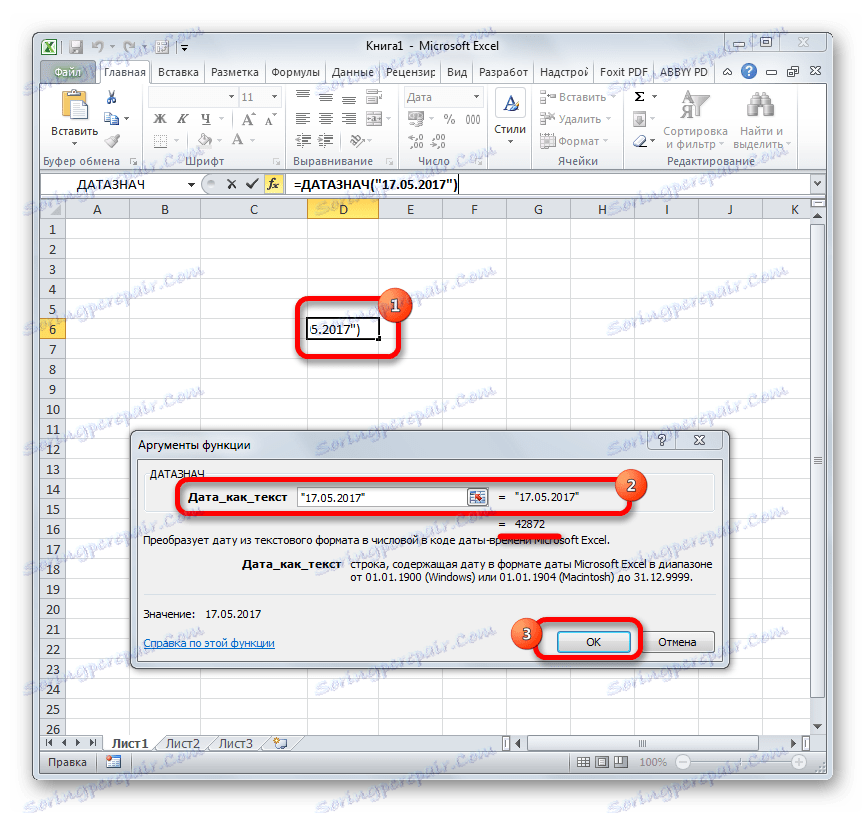
WEEKDAY
تتمثل مهمة المشغل DENNEDE في عرض قيمة يوم الأسبوع للتاريخ المحدد في الخلية المحددة. لكن الصيغة لا تعرض الاسم النصي لليوم ، بل رقمه المسلسل. ويتم تعيين نقطة البداية في اليوم الأول من الأسبوع في حقل "النوع" . لذا ، إذا قمت بتعيين هذا الحقل إلى "1" ، فسيكون اليوم الأول من الأسبوع هو الأحد ، إذا كان "2" يوم الاثنين ، وما إلى ذلك. لكن هذه ليست حجة إجبارية ، في حالة عدم ملء الحقل ، يعتبر أن العد ينتقل من يوم الأحد. الوسيطة الثانية هي التاريخ الفعلي في تنسيق رقمي ، وهو اليوم الذي تريد تعيينه. الصيغة هي:
=ДЕНЬНЕД(Дата_в_числовом_формате;[Тип])
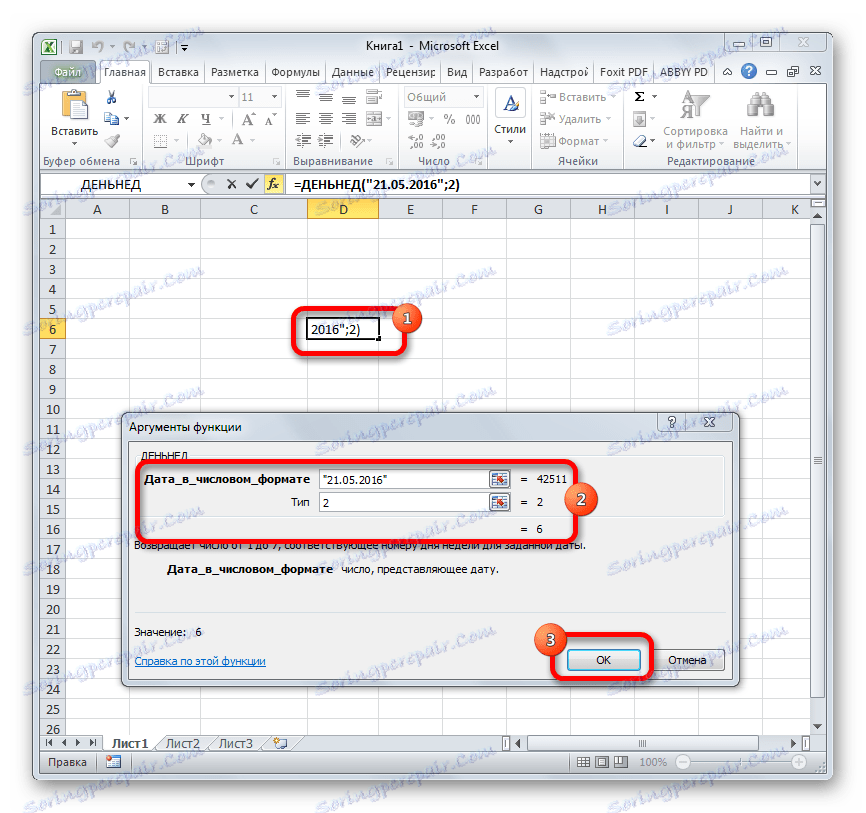
NOMNEDELI
الغرض من مشغل NOMONELI هو تحديد رقم الأسبوع في الخلية المعينة في تاريخ الفتح. الوسيطات هي التاريخ الفعلي ونوع قيمة الإرجاع. إذا كانت الوسيطة الأولى واضحة ، فإن الثانية تتطلب تفسيرًا إضافيًا. والحقيقة هي أنه في العديد من بلدان أوروبا ، وفقًا لمعايير ISO 8601 ، يكون الأسبوع الأول من العام هو الأسبوع الذي يبدأ يوم الخميس الأول. إذا كنت ترغب في تطبيق هذا النظام المرجعي ، ففي مجال الكتابة ، عليك وضع الرقم "2" . إذا كنت أكثر ميلاً إلى الإطار المرجعي المألوف ، حيث يكون الأسبوع الأول من السنة هو الأول الذي يقع في 1 يناير ، فأنت بحاجة إلى وضع الرقم "1" أو ترك الحقل فارغًا. بناء جملة الدالة هو:
=НОМНЕДЕЛИ(дата;[тип])
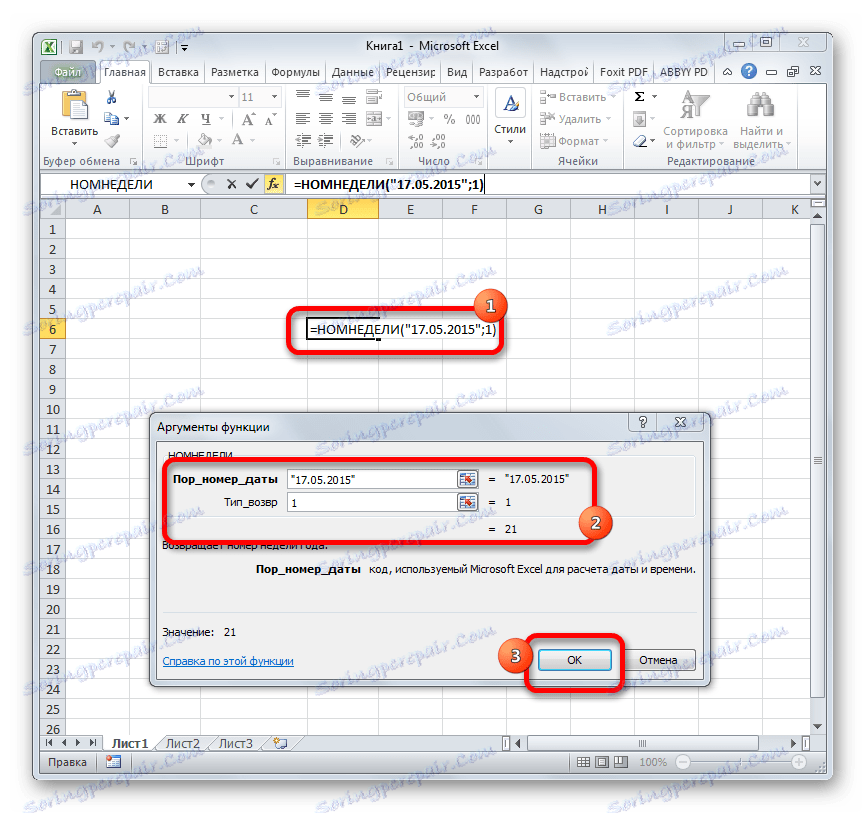
YEARFRAC
يقوم مشغل DOLLAR بعمل حساب منفصل لفترة من السنة ، يتم إبرامه بين تاريخين على مدار السنة. وسيطات هذه الوظيفة هي هذين التاريخين ، وهما حدود الفترة. بالإضافة إلى ذلك ، تحتوي هذه الوظيفة على وسيطة اختيارية "Basis" . إنها توضح طريقة حساب اليوم. بشكل افتراضي ، إذا لم يتم تحديد أي قيمة ، يتم أخذ طريقة الحساب الأمريكية. في معظم الحالات ، فإنه يناسب فقط ، لذلك في أغلب الأحيان لا تحتاج إلى ملء هذه الحجة على الإطلاق. بناء الجملة كما يلي:
=ДОЛЯГОДА(нач_дата;кон_дата;[базис])
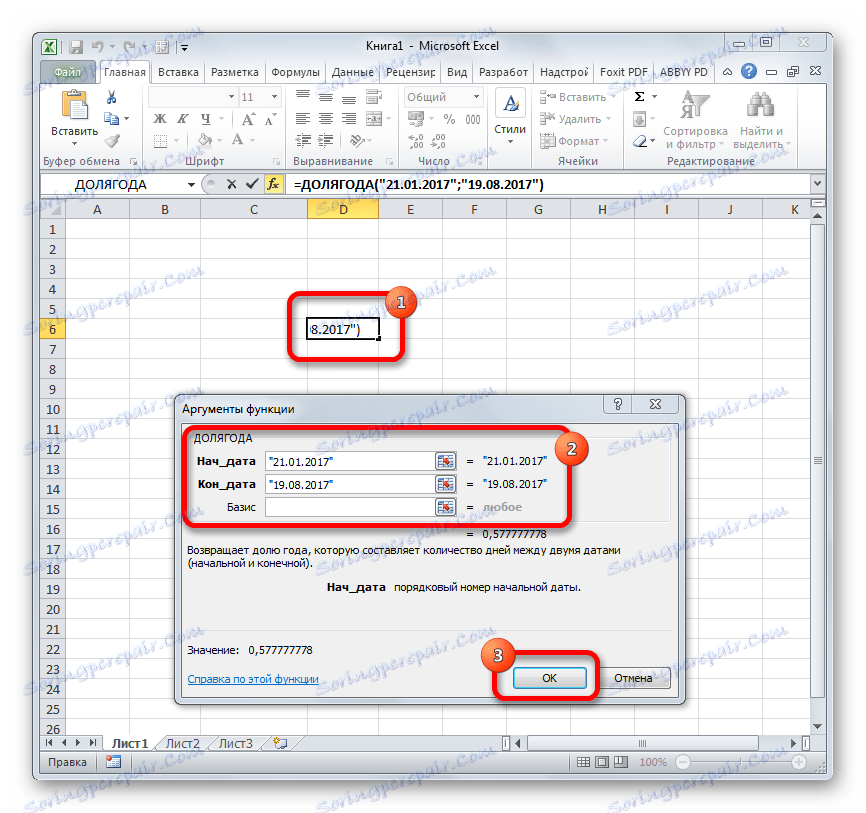
مررنا فقط المشغلين الرئيسيين الذين يشكلون مجموعة الوظائف "التاريخ والوقت" في Excel. بالإضافة إلى ذلك ، هناك أكثر من اثنتي عشرة مشغل آخر من نفس المجموعة. كما ترون ، حتى الوظائف التي وصفها لنا يمكن أن تسهل بشكل كبير المستخدمين للعمل مع قيم التنسيقات مثل التاريخ والوقت. تسمح لك هذه العناصر بأتمتة بعض الحسابات. على سبيل المثال ، عن طريق إدخال التاريخ أو الوقت الحالي في الخلية المحددة. بدون إتقان إدارة هذه الوظائف ، لا يمكن للمرء أن يتكلم عن معرفة جيدة ببرنامج Excel.